
"Eliminé accidentalmente algunas de mis listas de reproducción favoritas y deseo recuperarlas, ¿sabes? cómo restaurar Apple Music listas de reproducción y pistas? "
"Recientemente compré un nuevo iPhone y cuando intenté abrir mi Apple Music cuenta, me di cuenta de que mis listas de reproducción de Apple Music habían desaparecido, ¿pueden informarme cómo restaurar las canciones de Apple Music que se perdieron? "
¿Son las inquietudes o preguntas anteriores similares a las que está encontrando en este momento? ¿También está buscando formas de restaurar las pistas de Apple Music que cree que se han ido o se han perdido? ¿O ha eliminado accidentalmente algunas listas de reproducción antes o incluso si tenía la intención de hacerlo pero ahora siente un cambio de opinión?
Te respaldamos. Estamos aquí para ayudarte. Discutiremos el procedimiento en detalle con respecto al proceso de cómo restaurar Apple Music a medida que avanza a la segunda parte de esta publicación.
Guía de contenido Parte 1. ¿Puedo restaurar mi música de Apple? Parte 2. ¿Cómo restaurar la biblioteca de música de Apple? Parte 3. Bono: ¿Cómo conservar las canciones de Apple Music para siempre?Parte 4. Conclusión
Debe tener en cuenta que la aplicación Apple Music es capaz de permitirle guardar las pistas que desea descargar e incluso videos. Pero todos esos archivos multimedia descargados se perderán una vez que cierre la sesión de su iTunes o cuenta de Apple (luego intente iniciar sesión de nuevo) o configure su cuenta en un nuevo dispositivo. Esto sucede porque la biblioteca de música de iCloud no está habilitada de forma predeterminada.
Además, otra instancia que podría causar la desaparición de las pistas de Apple Music es cuando finalizó el período de prueba (durante tres meses) o cuando, por supuesto, canceló su suscripción a Apple Music (sin renovar dentro del plazo asignado de 30 días).
Entonces, una vez que las canciones de Apple Music se hayan ido, ¿aún puedes restaurarlas? Pues tienes suerte porque la respuesta a esta pregunta es un “SÍ”. Solo tiene que saber cómo restaurar las pistas y listas de reproducción de Apple Music correctamente para continuar. Y eso es lo que abordaremos en la segunda sección de este artículo.
Recién estamos comenzando, así que no se vaya todavía y descubra cómo restaurar las pistas de Apple Music con facilidad.
Como te prometimos, en esta sección sabrás cómo restaurar pistas de Apple Music fácilmente. Aquí te contamos el procedimiento en caso de que uses un iPhone, un iPad, una computadora Mac o un WinComputadora personal de Dow. Analizaremos los pasos en esta parte de la publicación.
Si está utilizando un dispositivo práctico, como un iPhone o un iPad, puede seguir el procedimiento a continuación para restaurar finalmente las pistas de Apple Music que desaparecieron o desaparecieron sin que se dé cuenta.
Paso 1. En su dispositivo de mano, siga adelante y busque el icono "Configuración". Marque la casilla y luego desplácese hacia abajo hasta que vea el menú "Música".
Paso 2. Una vez que se ha marcado el icono de "Música", debe habilitar la "Biblioteca de música de iCloud". Hay un control deslizante al lado. Mueva este control deslizante para activarlo. El color verde indica que el proceso se ha realizado correctamente.
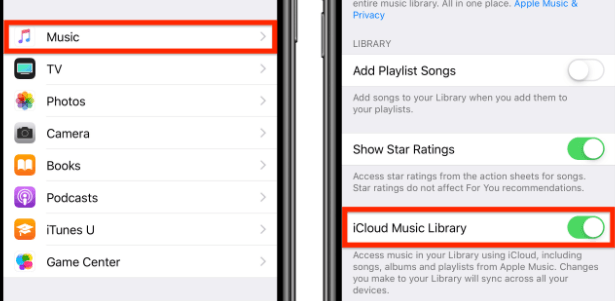
Tenga en cuenta que pueden pasar unos minutos antes de que las canciones de Apple Music se restauren y se muestren nuevamente en la aplicación "Música".
Si en caso de que experimente este problema en su PC Mac. A continuación se explica cómo restaurar fácilmente las pistas de Apple Music.
Paso 1. En su PC Mac, abra la aplicación iTunes.
Paso 2. Marque el botón "iTunes" que verá de inmediato en el área superior de la pantalla. Luego, haga clic en "Preferencias".
Paso 3. En la pestaña "General", verá inmediatamente que hay una casilla de verificación junto a la "Biblioteca de música de iCloud" que garantiza que la Biblioteca de música de iCloud se haya activado.

Nuevamente, espere un tiempo hasta que los archivos multimedia o las pistas vuelvan a aparecer en su aplicación de iTunes.
Si está usando un WinWindows PC, aquí se muestra el procedimiento para restaurar Apple Music.
Paso 1. En tu WinEn su PC, inicie y abra la aplicación iTunes.
Paso 2. Desde la barra de menú que se encuentra en la parte superior de la pantalla, elija "Editar" y luego seleccione el botón "Preferencias".
Paso 3. Al igual que el proceso anterior (en Mac), simplemente marque la pestaña "General" y luego seleccione "Biblioteca de música de iCloud" para activarlo. Debe tener en cuenta que esta opción no aparecerá si no se ha suscrito a Apple Music o iTunes Match.
Paso 4. Finalmente, haga clic en el botón "Aceptar".
Ahora, después de leer esta sección, seguro que ya sabes cómo restaurar Apple Music. A medida que lea la tercera parte de este artículo, aprenderá cómo puede conservar las canciones de Apple que ama para siempre. Al utilizar la herramienta que se presentará en la siguiente parte, evitará preocuparse por cualquier otro problema con su aplicación Apple Music.
Mantener tus pistas favoritas de Apple Music puede ser difícil para algunos, ya que las canciones de Apple Music están protegidas por la protección DRM de Apple FairPlay. No puede descargar, guardar, transferir o reproducir las pistas en ningún dispositivo no autorizado.
Con la ayuda de este DumpMedia Apple Music Converter, puede eliminar el cifrado DRM. Puede admitir la transformación de las pistas de Apple Music a cualquier formato de salida que desee (ya que admite muchos formatos de salida) y, finalmente, tenerlos descargados a su computadora personal.
Descargar gratis Descargar gratis
Tiene una velocidad rápida, 10 veces más rápida que las aplicaciones habituales, tanto para el procesamiento: conversión como para descarga. La calidad de los archivos no estará en riesgo y se mantendrá a un nivel 100% nivel. Además, también se conservarán las etiquetas de identificación.
En caso de que te guste escuchar convertidores de audiolibros, también puedes usar esta aplicación profesional para convertir los archivos de audiolibros que tienes. Esta aplicación también es fácil de usar y tiene una interfaz que todos pueden entender fácilmente. Con respecto a los requisitos de instalación, solo hay algunas cosas que debe verificar y lograr.
Para darle una vista previa, también hemos enumerado los pasos que debe seguir para que pueda mantener sus canciones favoritas de Apple con usted para siempre.
Así es como se hace.
Paso 1. Siga el procedimiento de instalación (complete las necesidades de instalación) y luego inicie la aplicación. Seleccione las canciones de Apple Music que desea convertir y descargar.

Paso 2. En este paso, ahora puede elegir el formato de salida que desea utilizar. Además, cuando se trata de la configuración de salida, puede personalizarla de la manera que desee. Además de esto, también puede ingresar una ruta de salida para ubicar fácilmente dónde están los archivos convertidos después del proceso de conversión.

Paso 3. Esta conversión de archivos solo tomará unos minutos y los transformados estarán disponibles de inmediato. Además de la conversión, la aplicación también eliminará el cifrado DRM.

Tan simple como eso, puede tener las canciones de Apple Music convertidas y sin DRM guardadas en su PC. Puede transferir las canciones a cualquier dispositivo y reproducirlas incluso en cualquier reproductor multimedia que desee.
Finalmente, ahora sabe cómo restaurar Apple Music con facilidad. Con solo seguir todos los procedimientos indicados en la segunda parte de este artículo, puede hacerlo de inmediato. Además, para evitar problemas durante la transmisión a través de la aplicación Apple Music, puede descargar todas las pistas y listas de reproducción que ama en su PC y reproducirlas sin conexión. Haz esto con la ayuda de aplicaciones como DumpMedia Convertidor de música de Apple.
